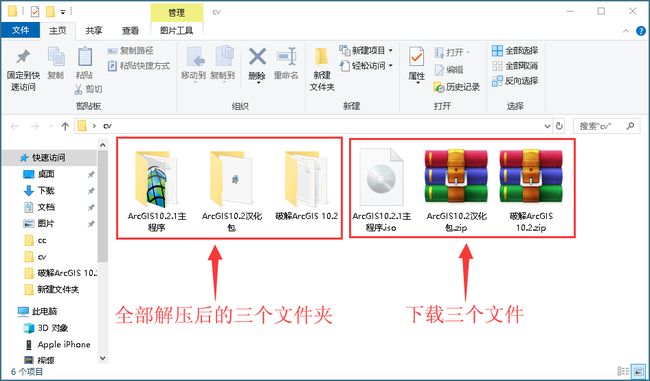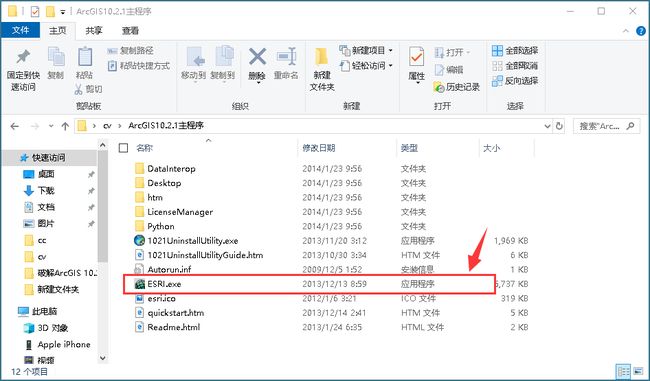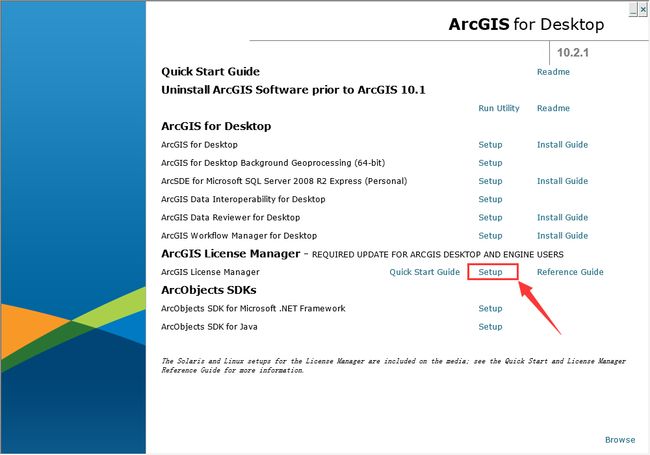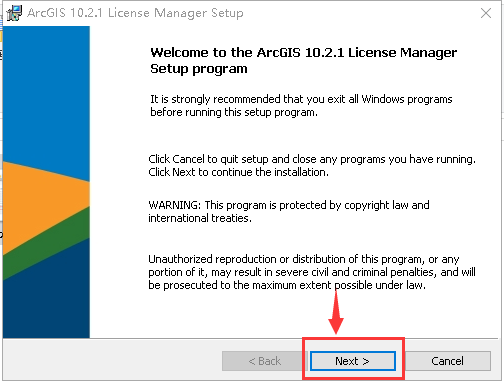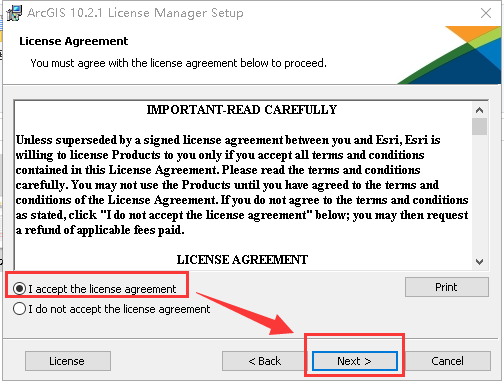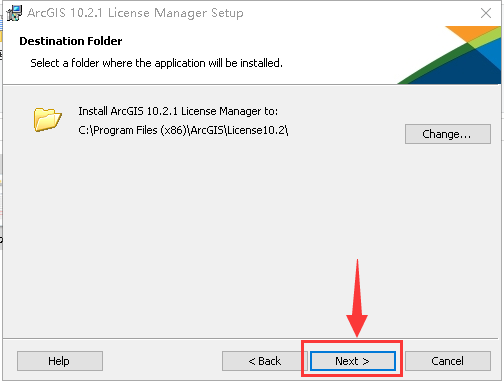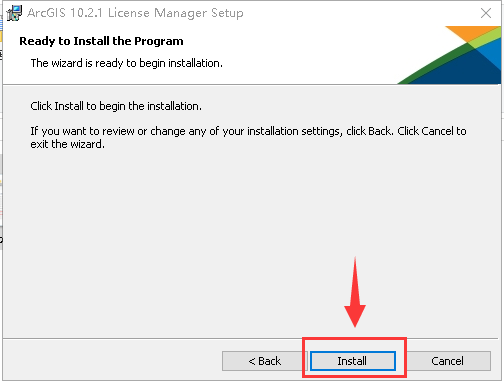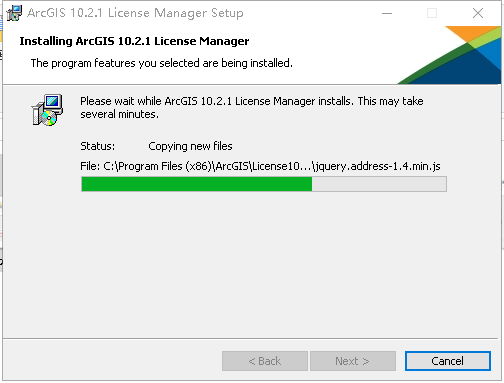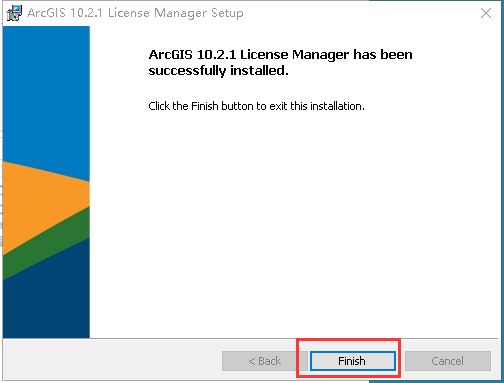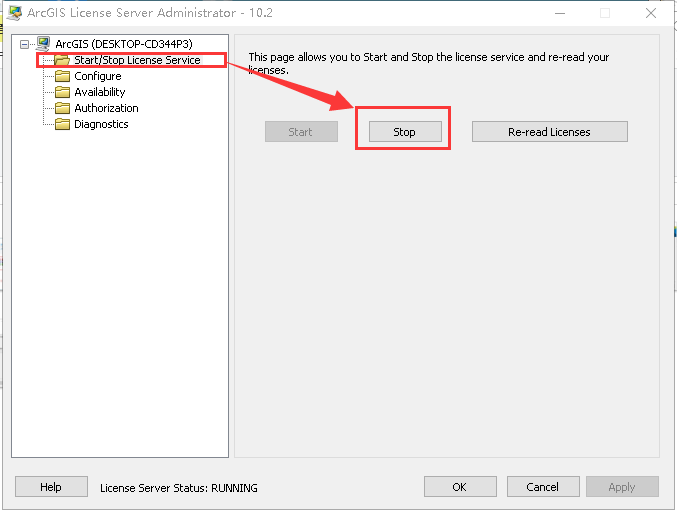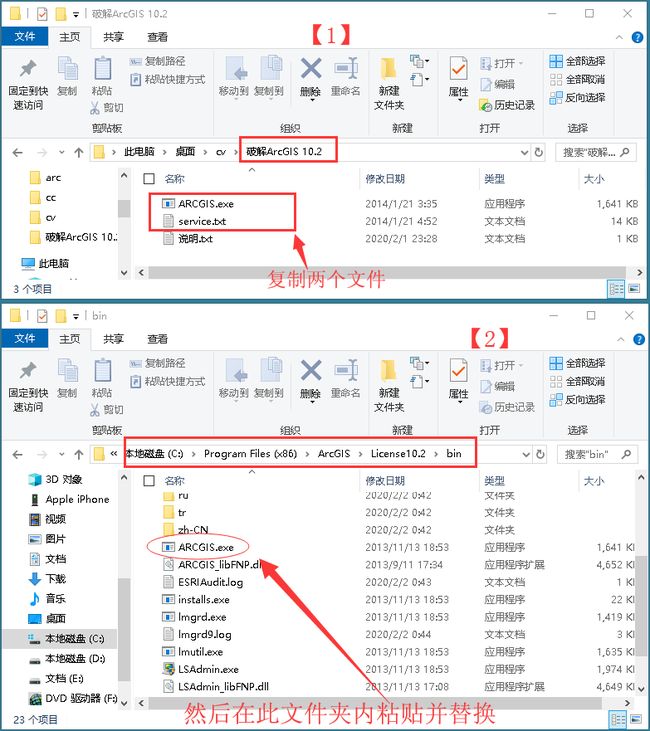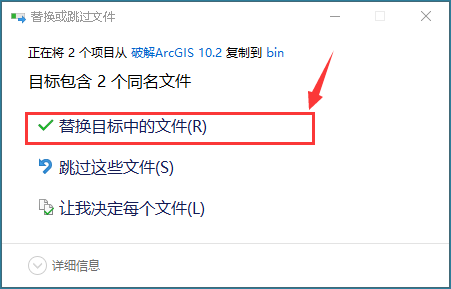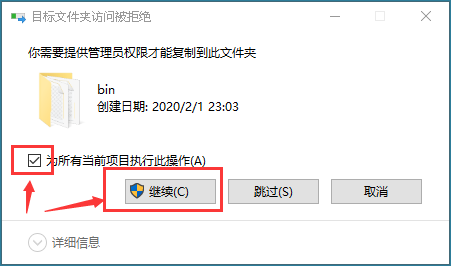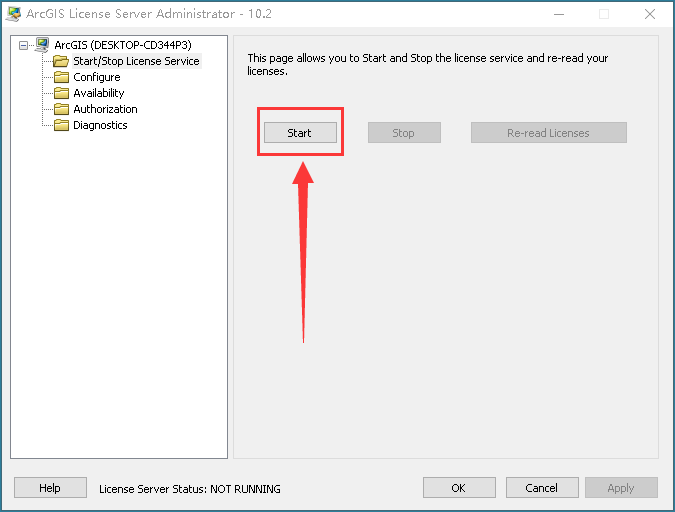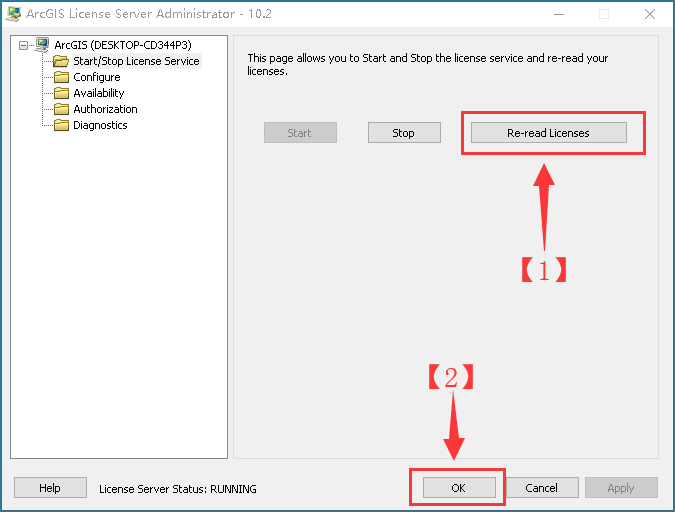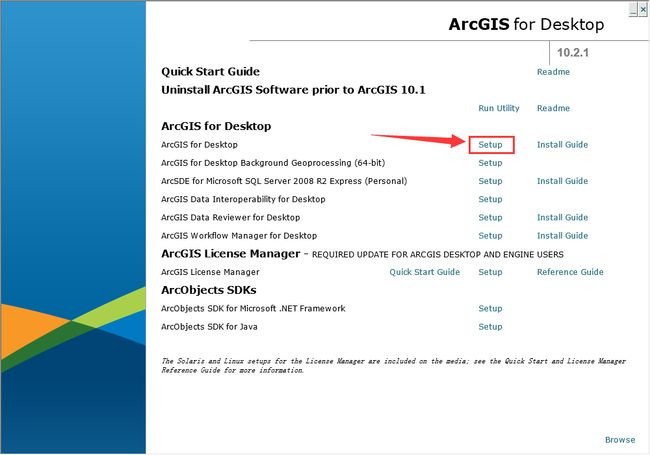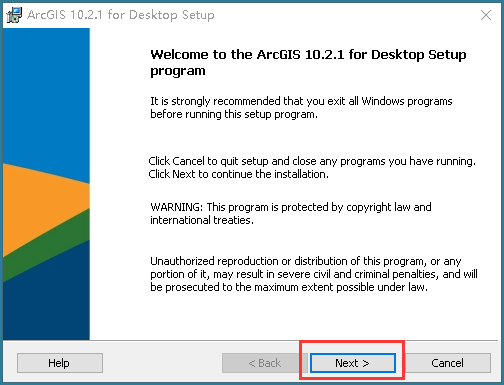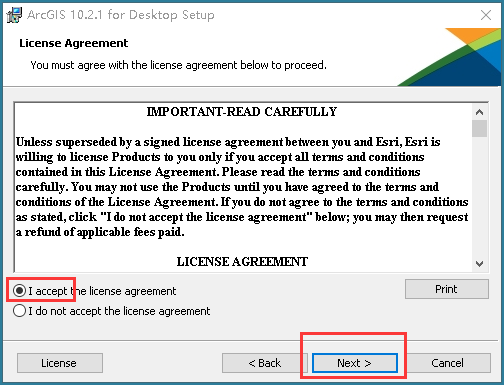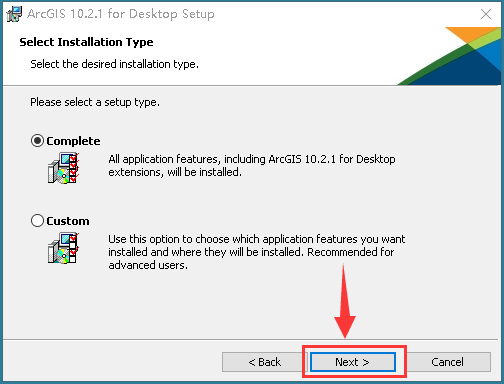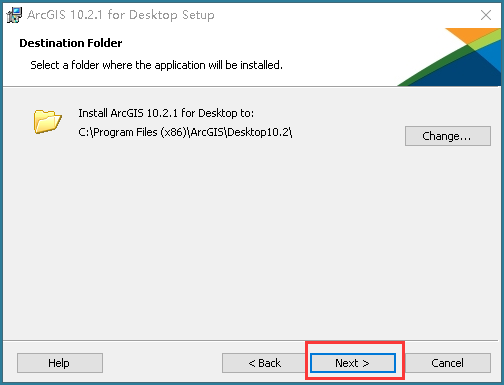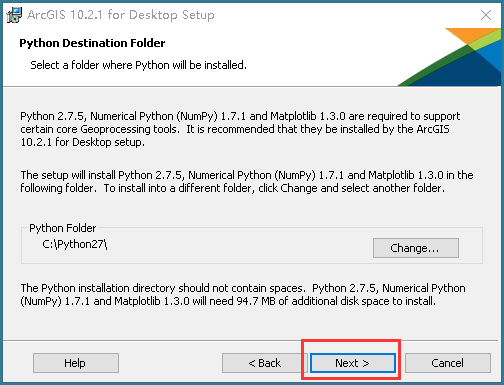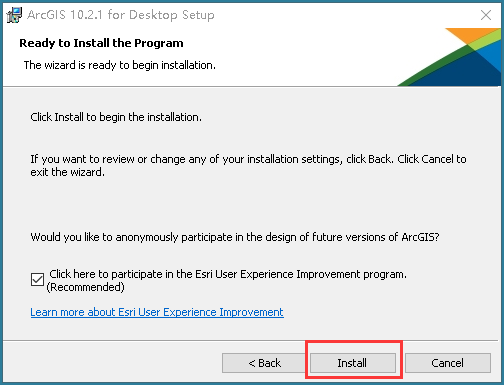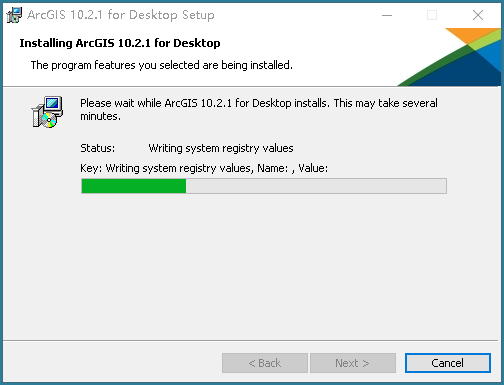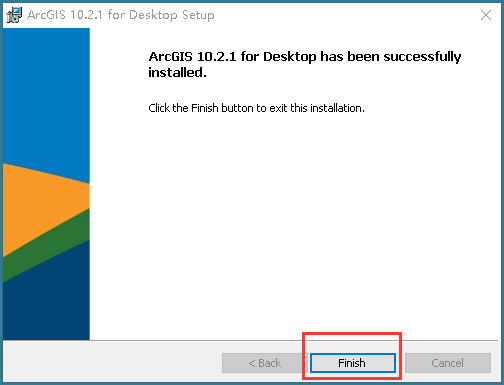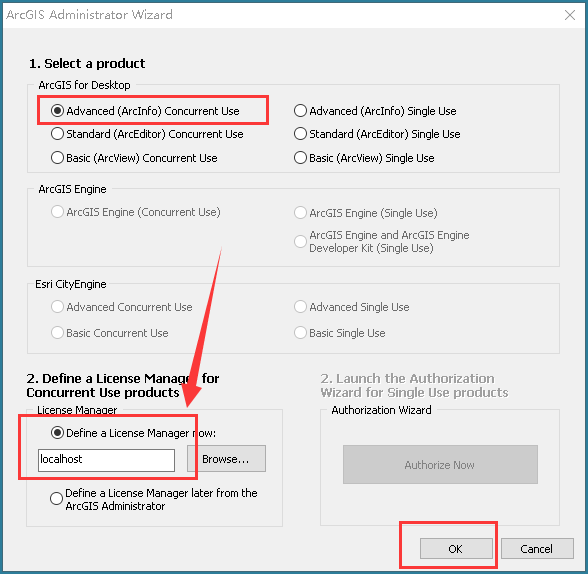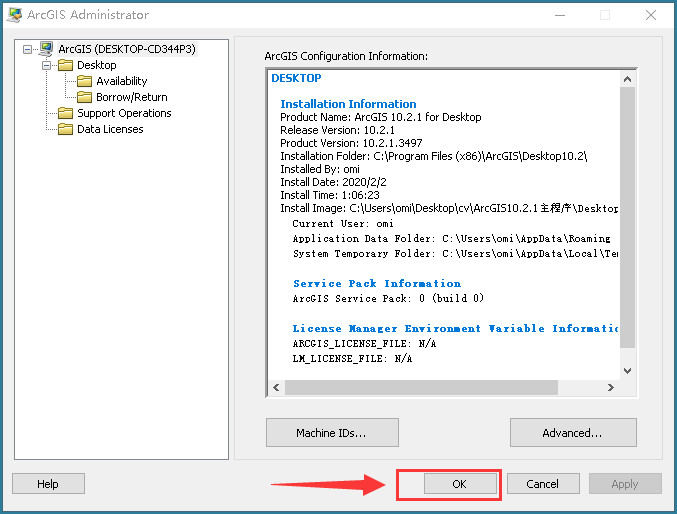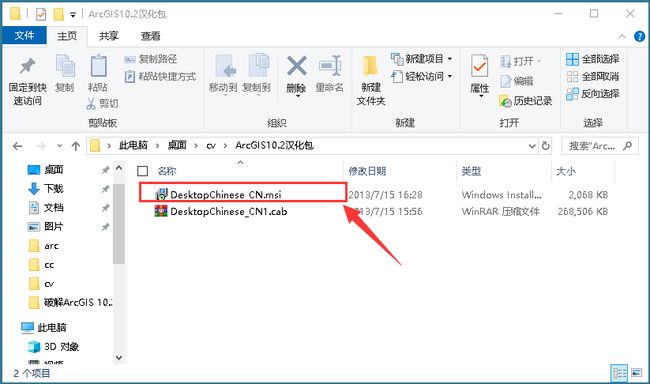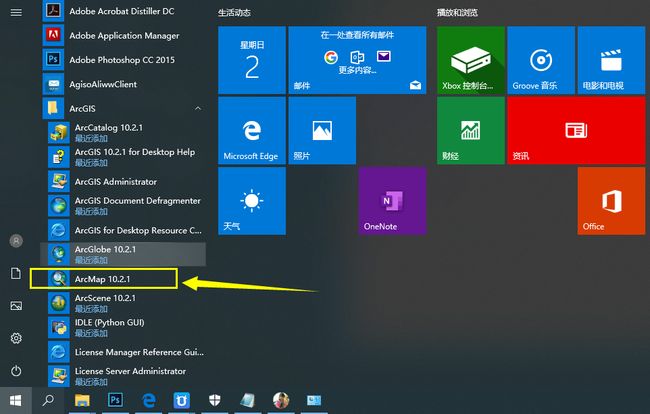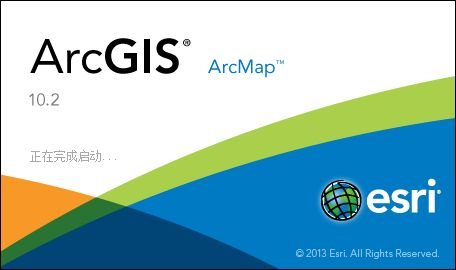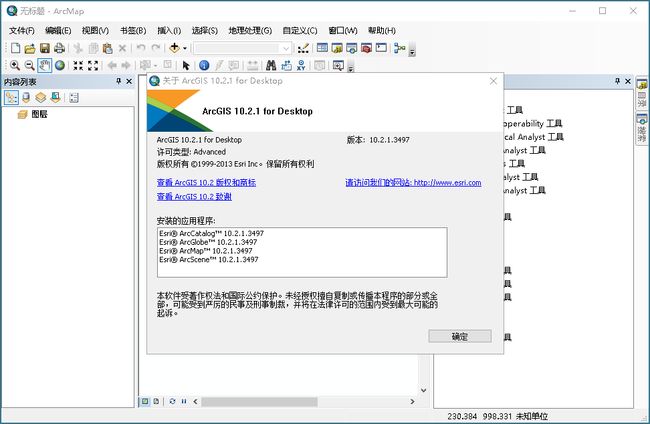1,首先要下载Arcgis 10.2软件,很大大约有2个多G。下载后分别全部解压。
2,首先,安装相应的LicenseManager,双击Arcgis 10.2打开安装界面,选择安装。
3,开始安装License Manager,一步一步往下走即可。
4,License Manager安装完成后,点击“stop”关闭License Manager运行。然后点击“OK”即可。
5,打开破解ArcGIS 10.2文件夹,复制文件“Service.txt”和"ArcGIS.exe"到C:\Program Files (x86)\ArcGIS\License10.2\bin目录下粘贴并替换相同文件。
6,点击“start”启动License Manager运行
步骤2:开始安装ArcGIS for DeskTop
7,一步一步往下走即可。
8,选择完全安装,点击下一步,下面需要比较长时间,注意等待。
9,在ArcGIS管理器向导,选择Advanced(ArcInfo)浮动版。许可管理器那里输入:localhost,然后点击确定即可。
步骤3:ArcGIS 10.2汉化,DesktopChinese_CN.msi,直接双击安装
到此ArcGIS10.2就安装完毕了。在开始菜单就可以直接找到软件。